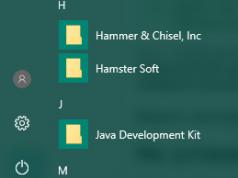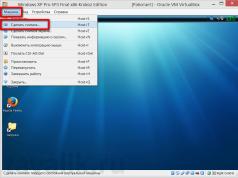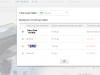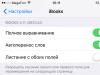A termék egész jónak bizonyult. A számítógépemen szinte folyamatosan kikapcsoltam a Windows 7/8/10 alatt. Ám egy szerencsés véletlennek köszönhetően a tapasztalatlan barátok és rokonok számítógépeit nem károsították a vírusok. A Windows 10 frissítései azonban többször is kellemetlenséget okoztak, amikor egy újraindítás után az internet éppen azért állt le, mert az AVG Internet Security blokkolva volt. A kalóz alkalmazások használói sem köszönték meg az AVG antivírust, mert... eltávolította a repedéseket és a sorozatszám generátorokat.
És most eljött az idő, hogy megváljunk az AVG Internet Security 2015-től és az AVG Web Tune Uptól. De a program szokásos eltávolítása a számítógép Vezérlőpultjáról az egyik számítógépen csak egy indítóképernyő megjelenéséhez vezetett, amely azt javasolta, hogy váltsunk az AVG Antivirus Free víruskereső ingyenes verziójára. Nem voltak gombok az ablakban, és az ablak mérete sem változott. A billentyűzet Enter gombjának megnyomása nem segített a helyzeten.

Más lehetőségeket kellett keresnem az AVG Internet Security 2015 vírusirtó eltávolítására.Kiderült, hogy egyes fájlok sérülése miatt előfordulhat, hogy a vírusirtó és más AVG termékek nem távolíthatók el. De ilyen célokra, valamint a frissítésekkel kapcsolatos problémák esetén az AVG speciális segédprogrammal rendelkezik - .

Az AVG Remover segítségével megtalálhatja az AVG alkalmazásokat, majd eltávolíthatja a megjelölteket. Ezzel eltávolítja a Windows rendszerleíró adatbázis elemeit, a telepítési fájlokat és a felhasználói fájlokat.
A fizetős AVG Internet Security 2016 és az ingyenes AVG vírusirtó helyett pedig a Kaspersky Lab ingyenes víruskeresője, az ún.
Az AVG fejlesztő víruskeresője viszonylag fiatal szoftverterméknek nevezhető, amelyet a számítógépes rendszerek védelmére terveztek. Igaz, a program maximális konfigurációjában próbaidővel rendelkezik (30 nap), és az ingyenes verzió sem mindig nyújt magas színvonalú védelmet. Ebben a tekintetben sok felhasználónak kérdése van az AVG eltávolításával kapcsolatban a számítógépről (Windows 7 vagy a rendszer egy másik verziója használatos, ez nem számít). Ez egyszerűen megtehető, de vannak olyan helyzetek, amikor ezt a szoftvercsomagot nem távolítják el. Mi ennek az oka, és hogyan lehet megkerülni a korlátozásokat, olvass tovább.
Az AVG víruskereső eltávolítása rendszereszközök segítségével: kezdeti szakasz
Először nézzük meg a szokásos kézi eltávolítási folyamatot. Teljesen logikusnak tűnik az aktív víruskereső folyamatok leállítása a Feladatkezelőben, de ez csak azért bizonyul lehetetlennek, mert magában a szoftvercsomagban is engedélyezve van az önvédelem (beleértve a törlés elleni védekezést is). Jelenléte egyébként minden ismert vírusirtó termékre jellemző, de némelyikben beépítve, nem pedig külön alkalmazás formájában társszoftverként.
Így az AVG eltávolításával kapcsolatos probléma megoldása során az első lépés a biztonsági modul eltávolítása lesz. Megtalálható a Vezérlőpult programok és összetevők listájában. Az alkalmazás neve AVG Protection. Először el kell távolítani.
Az Eltávolítás gombra kattintás után a program beépített eltávolítója aktiválódik, és a folyamat befejezése után a rendszer felszólítja a számítógép újraindítására. Újraindítást kell végrehajtani.
Érdemes rögtön elmondani, hogy ha valamilyen okból ez a kisalkalmazás nem törlődik, hibák lépnek fel, vagy a hozzáférés blokkolva van, akkor a törlési műveletet csökkentett módban kell végrehajtani (indításkor F8).
A vírusirtó közvetlen eltávolítása
A védőelem eltávolítása után az AVG eltávolításának kérdése egyszerűen megoldódik. Ugyanabban a programok és összetevők részben meg kell találnia a fő alkalmazást (AVG), ki kell választania, és el kell indítania az eltávolítási folyamatot.

Azonnal vegye figyelembe, hogy lehetnek más kapcsolódó alkalmazások is a rendszeren, mint például az AVG SafeGuard Toolbar, AVG Driver Updater, AVG Web TuneUp stb. Ezeket szintén el kell távolítani.

Azonban még az eltávolítás befejezése után is korai örülni. Először ellenőriznie kell a maradék alkatrészeket. Az Intézőben keresse meg az AppData mappát a felhasználói könyvtárban, majd nyissa meg a Helyi könyvtárat, és törölje az AvgSetupLog és az Avg mappákat. Ha valamilyen okból nem lehet törölni ezeket a könyvtárakat (például mert a hozzáférés le van tiltva), először használja az Unlocker segédprogramot.
Ezt követően lépjen be a rendszerleíró adatbázis szerkesztőbe (regedit), és keressen a víruskereső neve alapján (Ctrl + F), majd törölje az összes megtalált kulcsot, és az F3 megnyomásával lépjen át egyikről a másikra. Bármilyen segédprogramot is használhat a rendszerleíró adatbázis tisztítására és optimalizálására (például az Auslogic Registry Cleaner-je). Az összes eljárás elvégzése után indítsa újra a számítógépes rendszert normál módban.
Speciális eltávolító használata
Egy egyszerűbb változatban az AVG eltávolításának kérdése megoldható az AVG Remover nevű speciális program segítségével, amelyet a víruskereső csomag fejlesztői készítettek kifejezetten az eltávolítására.

Itt minden egyszerű. Telepítse az alkalmazást a számítógépére, nyissa meg a programot, kattintson a Tovább gombra, várja meg, amíg a program megtalálja a víruskereső csomag összes összetevőjét, és erősítse meg az eltávolítást. Az eltávolítás befejezése után a rendszer felkéri az újraindításra, amit el kell fogadnia.
Hogyan lehet teljesen eltávolítani az AVG-t a számítógépről egy eltávolító segítségével?
Végül van egy másik univerzális módszer. Az AVG eltávolításának problémája egyszerűen megoldható olyan eltávolító programokkal, amelyek bármilyen típusú szoftvert eltávolíthatnak, függetlenül a hozzáférési korlátozásoktól vagy a rendszergazdai jogok hiányától. Az egyik legerősebb alkalmazás az iObit Uninstaller.
A futó programban keresse meg az AVG-hez kapcsolódó összes összetevőt (általában kettő van belőlük az ingyenes víruskereső verzióban), állítsa be a kötegelt eltávolítási módot, hajtson végre egy szabványos eltávolítást, aktiválja a mélyreható vizsgálati folyamatot, és megszabaduljon a maradék komponenseket találtak. A teljes biztonság érdekében használja a program főablakának alján található fájlmegsemmisítési lehetőséget.
Lehetséges, hogy az összes eljárás befejezése után egy értesítés jelenik meg, amely jelzi, hogy egyes összetevőket az újraindítás után eltávolítanak. Fogadja el, és indítsa újra a rendszert.
Rövid összefoglaló
Valójában ez minden, ami a leírt víruskereső csomag eltávolítását érinti. Ha megvizsgálja a preferencia kérdéseit, megjegyezheti, hogy a fenti módszerek mindegyike egyformán jól működik. Kézi eltávolítást kell végrehajtani, ha nincs kéznél egy speciális segédprogram az AVG-ből vagy egy eltávolító alkalmazás, bár ezek használata tűnik a legelőnyösebbnek, és ezek azok, amelyek teljesen eltávolítják a víruskeresőt.
Az egyik legnépszerűbb víruskereső program. Számos tanúsítási besorolással rendelkezik otthoni vagy munkahelyi gépeken való használatra. Ingyenes és kereskedelmi verzióban is elérhető. Tól től előnyöket Megfigyelhető az alacsony rendszererőforrás-igény, valamint a vírus- és levélszemét-védelmi modulok nagy készlete.
Ezt a víruskeresőt könnyű telepíteni és használni, valamint eltávolítani a számítógépről.
Ha valamilyen oknál fogva úgy dönt, hogy eltávolítja vagy újratelepíti az AVG víruskeresőt, akkor ezt számos egyszerű módon megteheti.
Eltávolítás szabványos Windows operációs rendszer eszközeivel
Az összes összetevő megfelelő eltávolításához a számítógépről, kattintson a " Rajt» menj a szekcióhoz « Kezelőpanel", és keresse meg a "" alszakaszt (a nevek kissé eltérhetnek az operációs rendszer különböző verzióiban).
Vagy használja a parancssort (Win+R), amelyben beírjuk vagy másoljuk a parancsot appwiz.cpl
Miután erre a részre lépett, megjelenik a képernyőn a számítógépre telepített összes program listája. Válassza az AVG víruskereső lehetőséget, és kattintson a „ Töröl». 
A víruskereső teljes eltávolítása után újra kell indítania a számítógépet.
Érdemes megjegyezni, hogy ez a módszer, bár univerzális, messze nem a legjobb, mivel a segédprogrammal való törlés sok „szemetet” hagy maga után rendszerleíró bejegyzések, ideiglenes mappák és programfájlok formájában, amelyek idővel felhalmozódnak és csökkentik a autói teljesítményét. Ezeket manuálisan kell törölnie, vagy harmadik féltől származó termékeket kell használnia az ideiglenes fájlok törléséhez.
Speciális szoftver használata
Ennek elkerülése érdekében igénybe vehet egy speciális eltávolító- és tisztítóprogramot, amelyet maga az antivírus fejlesztője ajánlott. Ezt hívják AVG eltávolító. Ingyenesen terjeszthető, és két változatban érhető el - 32 bites és 64 bites rendszerekhez. Letöltheti az operációs rendszer saját verziójához a fejlesztő hivatalos webhelyéről 
A segédprogram nagyon könnyen használható. A letöltés után csak indítsa el, és átvizsgálja a rendszert a telepített fejlesztői termékek után. Az összes talált program megjelenik egy listában, amelyen manuálisan kiválaszthatja a kívánt programokat, vagy kiválaszthatja az összeset az automatikus eltávolításhoz. Az AVG termékek eltávolításának teljes folyamata nyomon követhető a megnyíló konzolképernyőn.
A folyamat befejezése után előállítják. 
Figyelem! Ez a segédprogram törli az összes beállítást, valamint a licenckulcsokat és a tanúsítványokat. Ha a jövőben is szeretné használni ezt a terméket, kérjük, mentse el ezeket az adatokat.
Egy másik egyszerű, jól ismert és ingyenes segédprogram a programok számítógépről való eltávolítására CCleaner. A segédprogram letöltése és elindítása után megnyílik előtted a programkezelő ablak: 
A szakasz megnyitásával " Szolgáltatás"válassza ki a menüpontot" Programok eltávolítása" A megnyíló listában válassza ki a kívánt elemet, és kattintson az eltávolítás gombra.
Problémái vannak az AVG víruskereső szoftver eltávolításával? Nem probléma, az alábbiakban három egyszerű módszert írok le az AVG víruskereső eltávolítására a számítógépről. Válassza ki magának a legkényelmesebbet.
Hogyan távolítsuk el az AVG-t az AVG Remover segítségével
A hivatalos AVG webhelyen van egy speciális segédprogram a cég termékeinek teljes eltávolításához. 64 bites operációs rendszerek esetén erről a linkről töltse le a http://download.avg.com/filedir/util/support/avg_remover_stf_x64_2015_5501.exe, 32 bites verziót pedig erről a linkről: http://download.avg.com/filedir/ util/support/avg_remover_stf_x86_2015_5501.exe . Ha nem ismeri az operációs rendszer bitességét, lépjen a Start menübe, kattintson jobb gombbal a Számítógép elemre, és válassza a Tulajdonságok menüpontot. A megnyíló ablakban keresse meg a „Rendszertípus” elemet, ahol megjelenik a Windows bitje. A bitmélységet a Start -> Vezérlőpult -> Rendszer és biztonság -> Rendszer menüpontban is megtekintheti. Töltse le a szükséges bitmélységű segédprogramot az asztalra a fenti hivatkozások segítségével. Indítsa el az AVG Remover programot, és kattintson az „Igen” gombra a megnyíló ablakban.
Az AVG Remover teljesen eltávolítja a víruskeresőt, és automatikusan újraindítja a számítógépet. Újraindítás után feltétlenül telepítsen egy új víruskeresőt.
Hogyan távolítsuk el az AVG-t a Windows eszközök segítségével
A legegyszerűbb módja, de nem mindig a legjobb. Nyissa meg a Vezérlőpultot a Start menüből.

Kattintson a „Program eltávolítása” lehetőségre (ha nem, akkor a „Programok és szolgáltatások” vagy a „Programok hozzáadása vagy eltávolítása” lehetőségre, a Windows verziójától függően).

A megnyíló listában kattintson az AVG elemre, majd a tetején kattintson a „Törlés” gombra.

Megkezdődik az AVG eltávolítási folyamat. Erősítse meg az eltávolítást, és indítsa újra a számítógépet, ha befejezte.
Az AVG eltávolítása a Revo Uninstaller vagy a CCleaner segítségével
Az AVG-t bármilyen speciális segédprogrammal eltávolíthatja. A Revo Uninstallerben kattintson az AVG-re a programok listájában, majd kattintson az „Eltávolítás” gombra (nincs AVG a számítógépemen, ezért a képen egy másik programra kattintottam). Kövesse a program utasításait, amíg az AVG teljesen el nem távolodik.

A CCleanerben lépjen az „Eszközök” részre, válassza a „Programok eltávolítása” lehetőséget, kattintson az AVG-re, majd kattintson az „Eltávolítás” gombra. A fenti módszerhez hasonlóan fejezze be az eltávolítást, és indítsa újra a számítógépet.